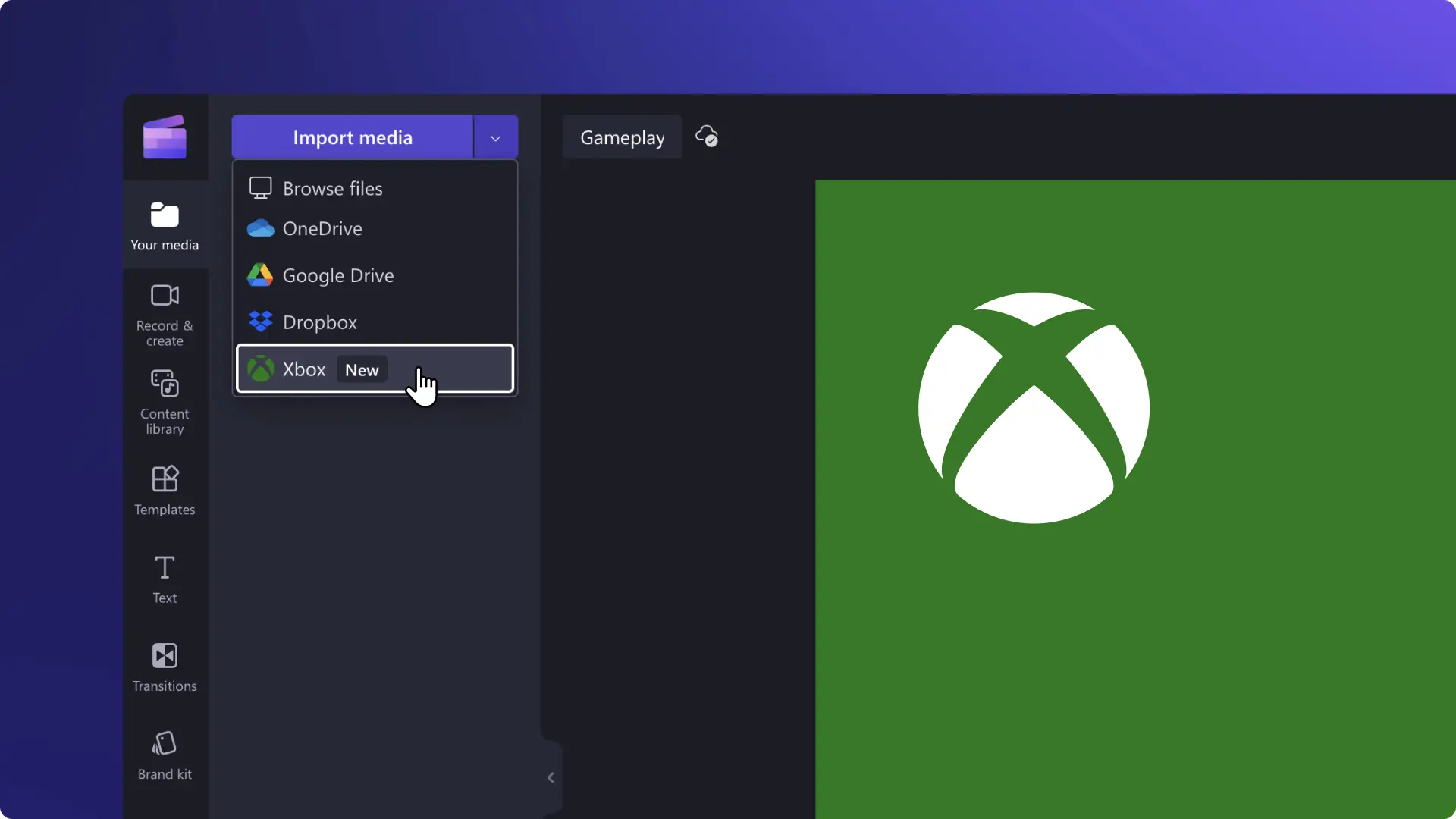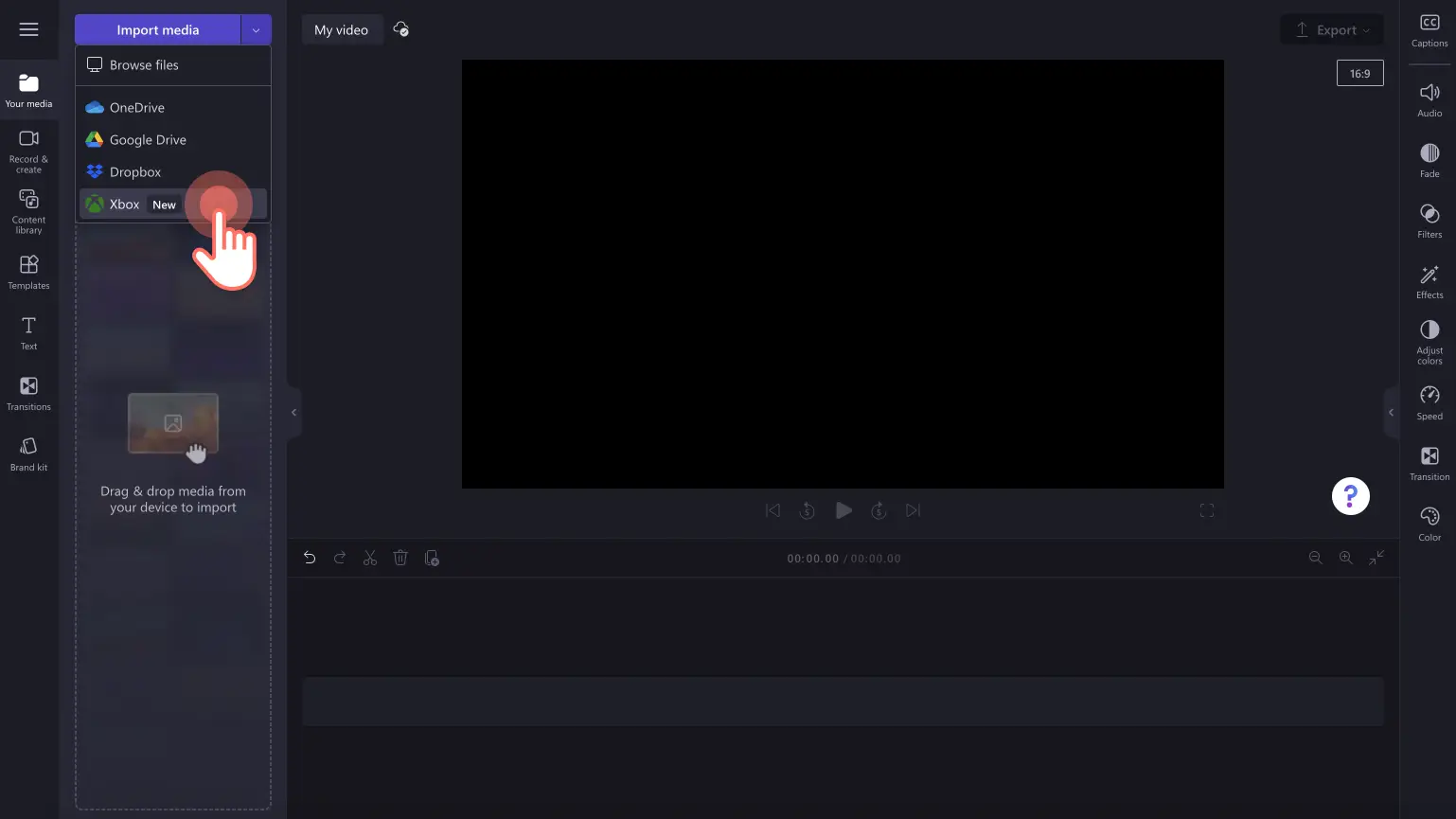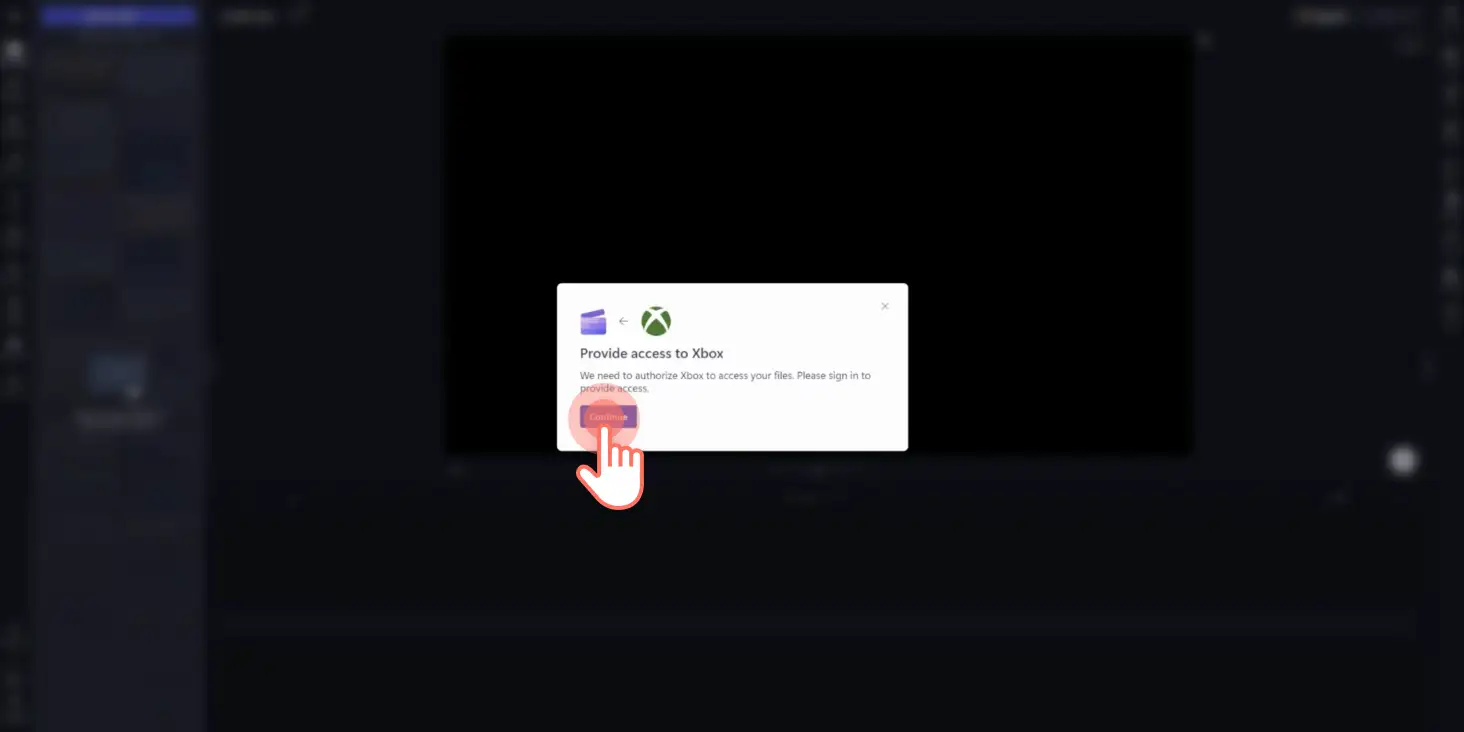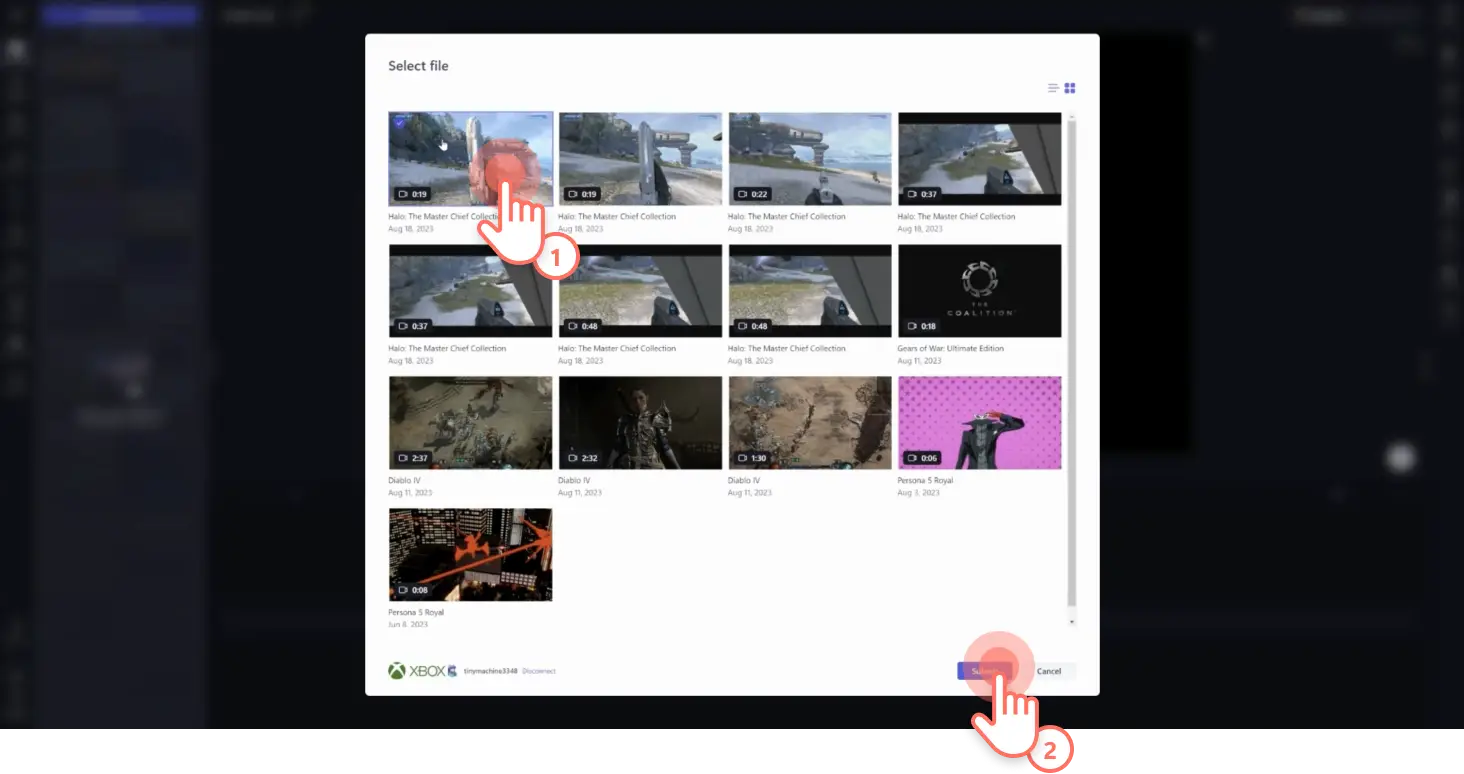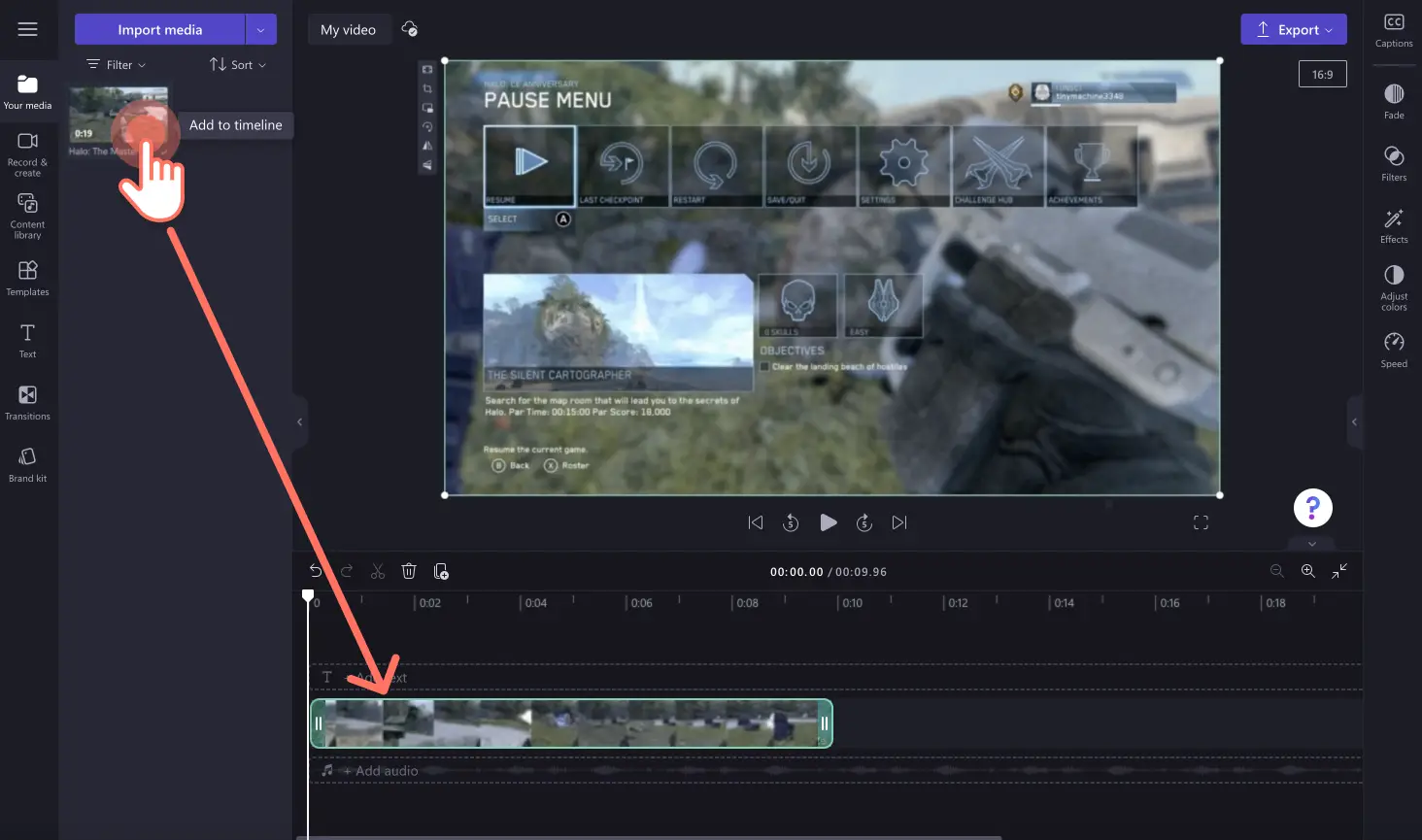Goed om te weten: De screenshots in dit artikel zijn gemaakt in Clipchamp voor persoonlijke accounts. Dezelfde principes zijn van toepassing op Clipchamp voor werk- en schoolaccounts.
Op deze pagina
Ben je er klaar voor om de ervaring van het bewerken van je gaming een boost te geven en meer tijd te hebben voor gaming? Met de nieuwe Xbox-integratie voor importeren kun je nu moeiteloos binnen enkele seconden je Xbox-clips importeren naar Clipchamp. Geen gedoe meer met bestandsoverdrachten!
Sleep je Xbox-successen en onvergetelijke momenten naar de tijdlijn. Knip de saaie delen eruit, geef je video een professioneel uiterlijk met intro- en outrovideo’s voor gaming en til de spanning naar een hoger niveau met rechtenvrije geluidseffecten.
Het wordt zelfs nog mooier... Je kunt je gamingavonturen gratis opslaan in een resolutie van 1080p of 4K voor Premium-abonnees, en ze vervolgens rechtstreeks delen op YouTube en TikTok. Besteed minder tijd aan bewerking en meer tijd aan gaming dankzij deze compleet nieuwe functie van Clipchamp.
Hoe werkt de Xbox-integratie?
Gamers die hun gameplay opnemen en opslaan met de Xbox Game Bar of Xbox-consoles, kunnen de Xbox-integratie in Clipchamp gebruiken om hun video’s te importeren.
Gameplay-video’s die zijn opgeslagen op het Xbox-netwerk, zijn 90 dagen beschikbaar. Vervolgens worden ze automatisch verwijderd om de opslagruimte op het apparaat te maximaliseren. Als je je Xbox-gameplay-video’s na 90 dagen wilt importeren en bewerken in Clipchamp, sla je ze op in je OneDrive. Importeer eenvoudig elke gamingvideo naar de video-editor met gebruik van de Xbox- of OneDrive-integraties.
Belangrijke opmerking: als je gamingvideoclips alleen op het Xbox-netwerk worden opgeslagen, worden ze na 90 dagen automatisch verwijderd door Xbox. Als je een back-up maakt van je videoclips naar OneDrive, kun je er nog steeds aan werken met gebruik van de OneDrive-integratie in Clipchamp. Als je geen back-up maakt van je gamingvideo’s naar OneDrive, kun je geen toegang krijgen tot je video’s in je project.
Eenvoudige ideeën voor gamingvideo’s
Laten we eens kijken naar een aantal ideeën voor populaire gamingvideo’s die je kunt maken met de Xbox-importintegratie.
Laat kijkers zien hoe ze nieuwe Xbox-games kunnen gebruiken door ze een walkthrough te geven in YouTube-gamingvideo's.
Toon je nieuwe persoonlijke records in een split-screen gamingvideo.
Deel je eerlijke meningen en eerste gedachten over een nieuwe Xbox-game met een authentieke gamereviewvideo.
Maak verbinding met je kijkers door je tips of unieke trucs voor gaming te delen in een korte Instagram Reel.
Transformeer grappige momenten of epische mislukkingen in hilarische gaming-meme-video’s.
De Xbox-integratie voor importeren gebruiken in Clipchamp
Klik op de pijl op de knop Media importeren om de integraties voor importeren te openen. Klik vervolgens op de Xbox-knop.
Er zal een pop-upvenster verschijnen om Clipchamp toegang te verlenen tot Xbox. Klik op de knop Doorgaan om door te gaan.
Selecteer de Xbox-gamingvideo’s die je wilt gebruiken. Klik vervolgens op de knop Selecteren om door te gaan.
Je wordt automatisch teruggebracht naar de editor. Je Xbox-video’s verschijnen op het tabblad Jouw media op de werkbalk. Sleep je video's naar de tijdlijn om ze te bewerken.
Bekijk onze YouTube-zelfstudie voor meer hulp.
Leer meer over het maken van epische gamingvideo’s in hoe maak ik gaming-hoogtepunten-video's. Verken ook onze exclusieve Sea of Thieves en Minecraft-inhoudspakketten inclusief video-achtergronden, stickers en videosjablonen om je gaminginhoud te verbeteren.
Til je gamingvideo's vandaag nog naar een hoger niveau met gratis Clipchamp of download de Clipchamp Windows-app.